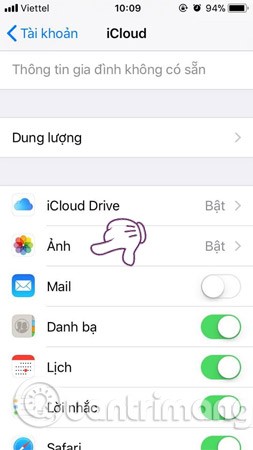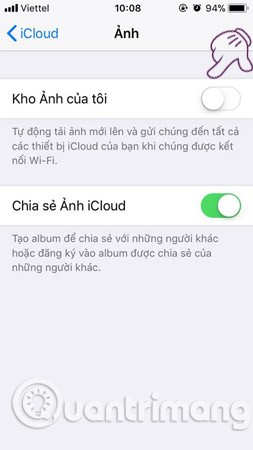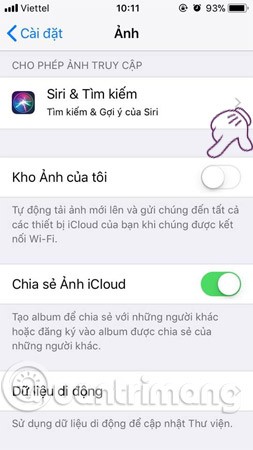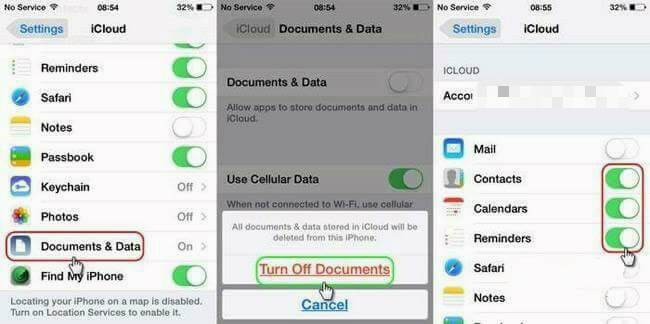La función de sincronización automática de iCloud en iPhone es bastante conveniente y ayuda a los usuarios a almacenar todo para evitar la pérdida de datos. Sin embargo, esta característica no está exenta de inconvenientes. Especialmente cuando recientemente hubo información de que piratas informáticos se habían infiltrado en los iPhones para robar información de los usuarios a través de vulnerabilidades de las cuentas de iCloud .
Por lo tanto, para evitar malas situaciones que pueden "llegar" en cualquier momento, es mejor tener más cuidado en cómo utilizas tu teléfono, incluida la forma en que utilizas tu cuenta de iCloud. Desactiva la función de sincronización automática de datos (fotos, contactos, documentos,...) en los dispositivos iOS para garantizar la seguridad de nuestros datos.
1. Cómo desactivar la sincronización de fotos con la cuenta de iCloud
Para desactivar la sincronización de fotos con la cuenta de iCloud en iPhone, puedes realizar una de las siguientes dos maneras:
Método 1: Vaya a Configuración > iCloud > Seleccionar fotos > Desactivar Mi transmisión de fotos.
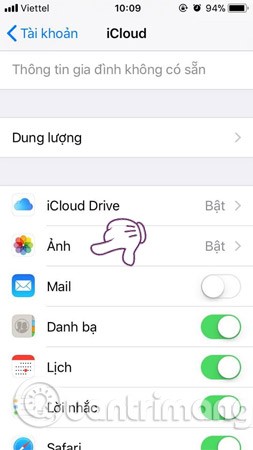
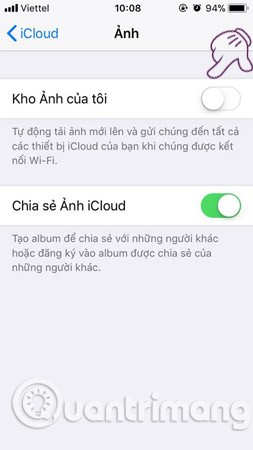
Método 2: Vaya a Configuración > Fotos y cámara > Deslice la barra hacia la izquierda para desactivar Mi transmisión de fotos.

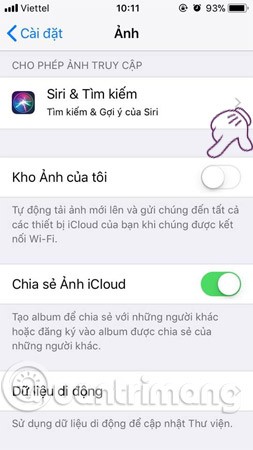
2. Cómo desactivar la sincronización de documentos, contactos, calendarios y notas
Para desactivar la sincronización de otros datos como: Documentos, contactos, calendarios y notas, debes continuar accediendo a Configuración > Nube > Aquí, desactivas la sincronización de documentos, contactos, notas y calendarios y listo.
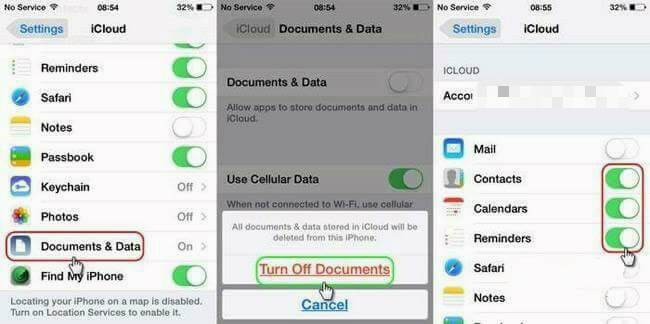
Nota: Durante este tiempo, si desea sincronizar fotos, así como documentos, calendarios, contactos,... entre dispositivos, deberá sincronizar a través de la computadora y no a través de la cuenta iCloud. Espere hasta que los expertos de Apple anuncien que han solucionado la vulnerabilidad de la cuenta iCloud antes de volver a usarla para evitar problemas inesperados al utilizarla.
De esta forma, WebTech360 te ha ayudado a desactivar la sincronización de cuentas de iCloud en iPhone. Esperemos que a través de este artículo usted tenga conocimientos más útiles para utilizar su "teléfono móvil" de manera efectiva.